Как отключить опцию Find My iPhone
Потерял свой iPhone или ваш AirPods? Не волнуйся! Apple iPhone имеет невероятную особенность поиска местоположения вашего iPhone, iPad или любого Apple device в любое время! Это очень полезно, если телефон потерян или украден или похищен или по некоторым причинам, по которым вы не можете его найти. Find My device '- это функция, доступная в IOS system, которая стоит за всей этой магией. Это позволяет вам знать местонахождение вашего телефона в любое время, когда вы хотите. Это также помогает device (apple watch, AirPods и даже MacBook) для отслеживания с использованием какого-то звука, если вы знаете, что ваш device находится рядом. Это точно помогает заблокировать телефон или очистить данные в device, если требуется. Теперь можно подумать, что нужно отключить опцию «Найти мой device», если это так полезно?
Хотя особенность является супер полезной и полезной, иногда становится необходимой для device owner, чтобы выключить его. Например, когда вы хотите продать свой iPhone, вам нужно отключить вариант, прежде чем продавать его, как это позволит другому человеку отслеживать ваше местоположение! То же самое относится же, когда вы покупаете iPhone в секунду. Если владелец не откажется от опции, устройство не позволит вам войти в свой iCloud, которая является серьезной проблемой. Другая причина, по которой вы можете рассмотреть возможность выключения варианта, заключается в том, что кто-то может взломать ваш iPhone или ваше устройство через Find My device option и отслеживайте свои действия каждую секунду! Таким образом, когда возникают эти условия, вам нужно отказаться от варианта для ваших целей безопасности
Как отключить опцию Find My iPhone
С помощью того, что вы можете отключить функцию в соответствии с вашим удобством. Вы можете сделать это через свой собственный iPhone, MacBook или даже через чужой телефон. Просто следуйте пунктам ниже и действуйте соответствующим образом
Метод 1: Выключите опцию Find My iPhone от самого iPhone
Если у вас есть ваш iPhone с вами и хотите отключить tracking option, следуйте этим простым шагам
- Перейти к настройкам
- Click На ваше имя выберите iCloud option и выберите «Найти мой».
- После этого нажмите «Найти мой iPhone option» и выключите его.
- После этого iPhone попросит ваш пароль. Fill Ваш пароль, а затем выберите кнопку выключения, и функция будет отклонена

Способ 2: Отключить вариант Find My iPhone от Computer
Ваш MacBook настолько склонен к недостаткам найти мой device option, как и iPhone. Поэтому, если вы рассматриваете продажу свою книгу Mac или покупку нового или для какой-либо личной причины, вы хотите отключить вариант, просто следуйте этим шагам
- В macOS arena перейдите в системные настройки, выберите iCloud option, затем и выберите Apple ID option.
- Вы найдете чековую книжку с помощью параметра, чтобы найти мой Mac. Untick Что конкретная коробка введите свой пароль и выберите continue option.
- Если вы хотите отменить то же самое, нажмите флажок еще раз, введите свой Apple ID password and select continue option
Также прочитайте: как Force Quit Mac Applications с Keyboard Shortcut
Метод 3: Отключить вариант Find My iPhone без Apple ID password
Это может случиться, что вы купили новый iPhone, и вы хотите отказаться от поиска My device option для вашего предыдущего iPhone или вы могли бы забыть выключить tracking option для Apple device, который вы продали. Также может быть возможно, что у вас есть устройство с вами, но вы просто не помните пароль вашего устройства. Это серьезная проблема, и это, как правило, очень сложно исправить эту проблему, но вот некоторые из способов помочь вам
Option 1:
- Выберите опцию настроек, а затем перейдите в icloud, а затем опция Apple ID name (для iPhone)
- Для MacBook, перейдите в системные настройки, выберите iCloud, а затем нажмите на Apple ID option.
- После того, как вышеуказанные шаги были сделаны, и Apple ID будет отображаться. Вы можете связаться с этим идентификатором для некоторой дополнительной помощи, отправив электронное письмо
Option 2:
Возьмите помощь осторожности Apple customer, позвонив на их helpline number
Рекомендуется: Fix iPhone не может отправить сообщения SMS
Option 3:
- Этот вариант для пользователей Apple, которые как-то забыли свой пароль.
- Перейдите в Appleid.apple.com и выберите забытый Apple ID option.
- Введите Apple ID, пароль которого вы забыли, а также введите contact number
- После этого verification code будет отправлен на этот идентификатор вместе с вашим новым паролем.
- После того, как вы получите пароль, вы можете отключить поиск моего device option на вашем устройстве
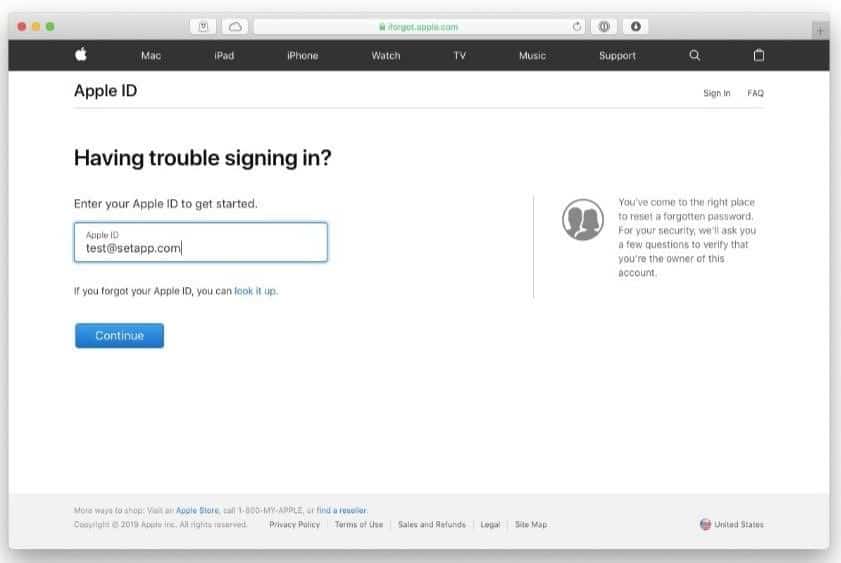
Так что это были способы, которыми вы можете выключить вашу находку My device option. Однако всегда рекомендуется проверить, выключен ли находки My device option или не перед продажей вашего устройства на someone or buying от кого-то. Если у вас нет деталей предыдущего владельца, она обязана создавать проблемы и приведет к разрушению в системе входа в свой собственный iCloud. Тем не менее, выключение находки My device option также ставит ваше устройство риску, поскольку для вас не осталось никакой резервной копии, когда ваше устройство будет потеряно или когда вы забыли передавать данные перед продажей. Итак, чтобы избежать этой проблемы, используйте опцию любой транс для iOS, который помогает в передаче данных с одного устройства к другому, а также позволяет резервное копирование ваших данных. Также всегда имейте в виду, что если вы получите электронное письмо на свой Apple ID, что кто-то еще входит в учетную запись, это означает, что кто-то еще пытается открыть свой iCloud. Так что будьте осторожны в этом случае и свяжитесь с линейкой как можно скорее!
.Related posts
Как отключить функцию «Найти iPhone» без пароля
Как отключить функцию «Найти iPhone»
Как отключить функцию «Найти iPhone»
Исправьте код ошибки iTunes 5105, ваш запрос не может быть обработан
Исправить ошибку iTunes с недопустимой подписью в Windows 10
Как использовать Apple Maps на компьютере с Windows 10
Двухфакторная аутентификация Apple ID (2022 г.)
Как исправить ошибку «Ошибка установки macOS»
Исправить компьютер, не распознающий iPhone
Как загрузить Mac в безопасном режиме
Как просмотреть сайт LinkedIn Desktop с вашего Android/iOS
Загрузите изображения iCloud на ПК с помощью CopyTrans Cloudly для Windows
Почему мой iPhone завис, не выключается и не перезагружается
Как открыть файл Apple Numbers в Excel на ПК с Windows
Как исправить неработающую камеру Mac
Как получить доступ к настольной версии Facebook на iPhone
Исправить проблемы MacOS Big Sur (исправлено 13 проблем)
5 способов исправить Safari не открывается на Mac
Зафиксируйте один AirPod громче другого
Исправить iMessage, не доставленный на Mac


